Come aggiungere canali privati nascosti al proprio Roku

Non tutti i canali Roku appaiono nell'archivio canali. Ci sono alcuni "canali privati" nascosti che devi fare per trovare.
Su un Roku, i canali sono fondamentalmente la stessa cosa di "app". Ciò significa che c'è un universo di app aggiuntive per il tuo Roku e puoi trovarli con il tuo browser web. Sono facili da installare se sai dove guardare.
Che cos'è un canale privato e Perché sono privati?
I canali privati sono canali che fanno parte del negozio di canali Roku ufficiale, ma non vengono visualizzati pubblicamente . Ciò significa che non sembrano fare la media degli utenti di Roku quando fanno clic sull'archivio dei canali sul telecomando o cercano canali sul sito Web di Roku.
Alcuni di questi canali sono privati perché sono in versione beta e non pronto per una versione completa. Alcuni richiedono un abbonamento e sono nascosti in modo tale che gli utenti medi di Roku non inciampano e li installano. Alcuni offrono tipi di contenuti che Roku non vuole visibile pubblicamente nel negozio del canale. Altri potrebbero essere canali non ufficiali di terze parti per vari siti Web e altri servizi, come Twitter.
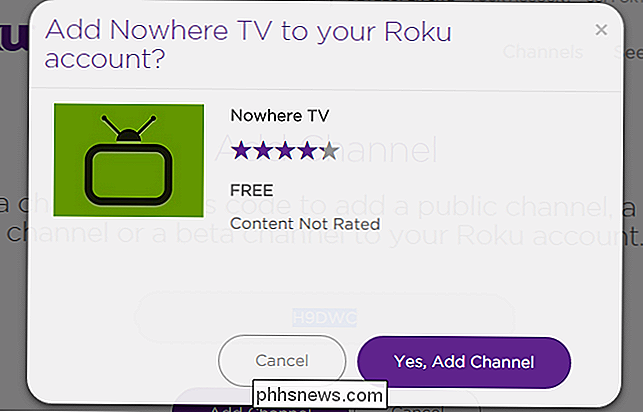
Trova un canale privato che si desidera installare
Innanzitutto, è necessario trovare il canale privato che si desidera installare. Cercare "Roku private channels" o "Roku private channel [topic]" ti aiuterà molto qui. Ma ecco come iniziare.
The Nowhere Man ha creato una varietà di canali privati che puoi installare, inclusi i clienti per Twitter, Vine, CNN, USTREAM.tv, Songza e l'accademia Khan. C'è persino "Nowhere Bullet", un salvaschermo PushBullet in grado di visualizzare le notifiche del tuo telefono o tablet Android sulla tua TV.
Offre anche "Nowhere TV" - un popolare canale privato che presenta contenuti video online gratuiti da una varietà di siti web in una comoda interfaccia.
Troverai anche le directory dei canali privati Roku su altri siti web. Dai un'occhiata alla directory streamfree.tv o a quella di mkvXstream per sfogliare ciò che è disponibile.
Cerca un codice di canale privato o un link su cui puoi fare clic. Il link sarà nella forma "//owner.roku.com/add/CODE" - è solo un modo semplice per inserire il codice nel sito Web di Roku.
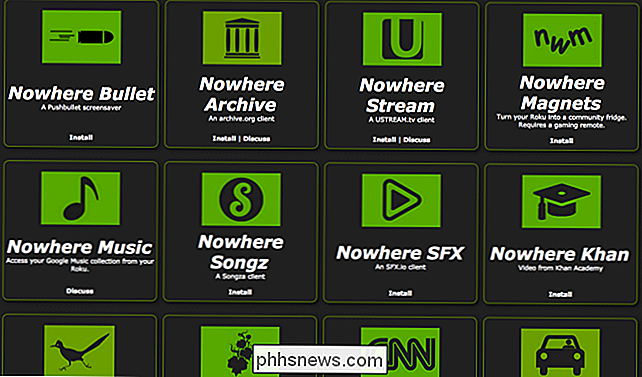
Aggiungi il canale privato
Ora è necessario aggiungi il canale privato al tuo Roku. Questo processo viene eseguito principalmente nel tuo browser, poiché non è possibile inserire un codice di canale privato sullo stesso Roku.
Accedi al tuo account sul sito Web di Roku e accedi alla pagina Il mio account. Fai clic sul link "Aggiungi un canale". Dovrai utilizzare lo stesso account Roku che hai collegato al tuo dispositivo Roku.
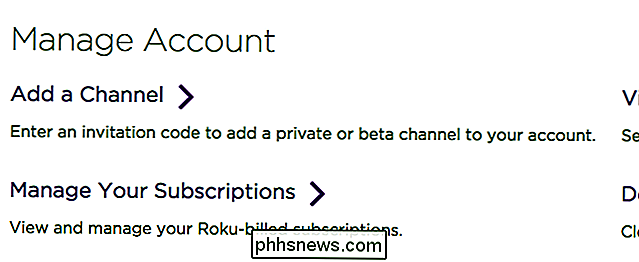
Inserisci il codice del canale privato - noto anche come "codice di accesso al canale" o "codice invito" - nella casella sul sito web di Roku. Fai clic su "Aggiungi canale" e il canale verrà aggiunto al tuo account Roku e in coda per l'installazione sul tuo Roku.
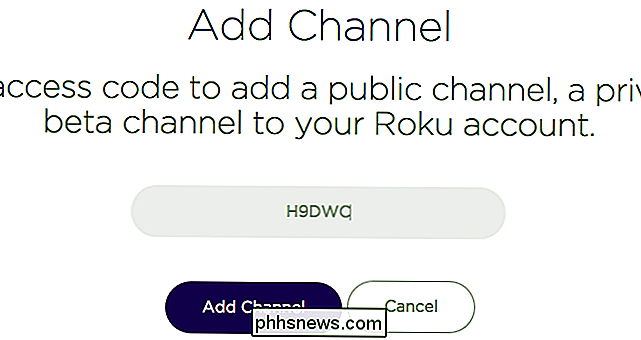
Avanti, vai al tuo Roku. Il canale apparirà sul tuo Roku entro 24 ore quando controlla automaticamente gli aggiornamenti, ma non devi aspettare.
Per farlo controllare e scaricare immediatamente il canale privato, apri la schermata Impostazioni, seleziona Sistema, seleziona Aggiornamento del sistema e seleziona "Controlla ora". Il tuo Roku scaricherà automaticamente tutti i nuovi canali privati che hai aggiunto.
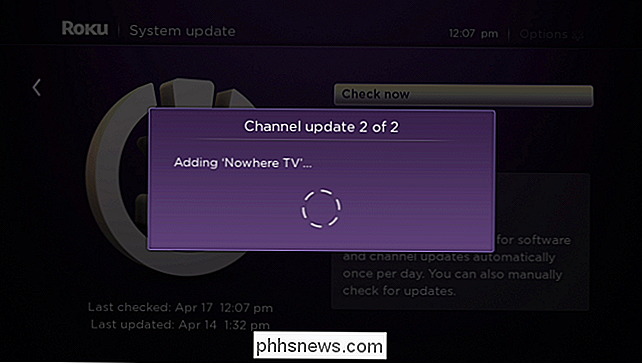
Inizia a guardare il canale privato
Una volta installato il canale privato, apparirà accanto a tutti gli altri canali installati sulla schermata principale del tuo Roku. Il canale privato proviene dallo stesso negozio di canali Roku da cui provengono gli altri canali, e verrà aggiornato automaticamente come faranno.
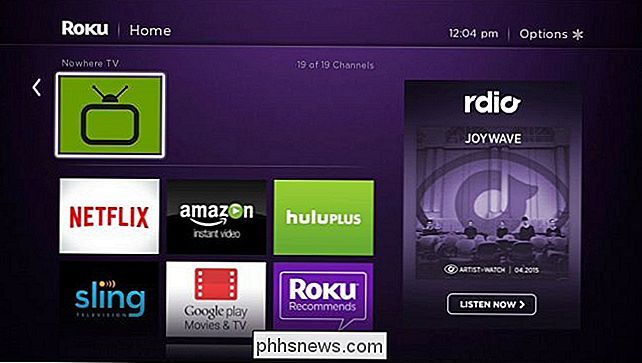
Puoi rimuovere un canale privato come se dovessi rimuovere qualsiasi altro canale. Basta selezionarlo sulla schermata principale del tuo Roku con il telecomando, premere il pulsante * e selezionare l'opzione per rimuoverlo. Dovrai reinserire il codice sul sito Web di Roku se desideri aggiungerlo di nuovo.

Come rimuovere app dal tuo Apple Watch
Se hai installato molte app sul tuo Apple Watch, la schermata Home potrebbe essere un po 'affollata. Ti chiedi come puoi rimuovere le app usate raramente dall'orologio? Ci sono due modi per farlo. Un modo per rimuovere le app è direttamente sulla schermata Home dell'orologio. Toccare la corona digitale per accedere alla schermata Home e trascinare il dito sullo schermo fino a trovare l'icona dell'app che si desidera rimuovere.

Come salvare il tuo smartphone dal baratro della morte acquosa
È Successo di nuovo. Stavi cercando di rispondere a una chiamata mentre lavavi i piatti e il tuo telefono si tuffa direttamente nel lavandino. Ottenere acqua nel telefono è uno dei modi più devastanti per guardare il tuo dispositivo mobile mordere la polvere, ma non temere, non tutto è ancora perso. CORRELATO: Qual è il modo migliore per impermeabilizzare il mio telefono?



